¿Cómo hacer podcast en Spotify? - Aprende a crear tu primer podcast

Los podcasts han conquistado el mundo digital, convirtiéndose en una poderosa herramienta para compartir historias. Spotify, una de las plataformas líderes en streaming de música, también ofrece a los creadores la oportunidad de compartir sus podcasts con una audiencia global. Si alguna vez te has preguntado cómo iniciar tu propio podcast en Spotify, estás en el lugar adecuado.
En este artículo, te guiaremos paso a paso sobre cómo crear y compartir tu primer podcast en la gran plataforma de Daniel Ek, Spotify, sin necesidad de pagar por el servicio. Desde la conceptualización hasta la publicación, exploraremos los elementos clave para construir una lista de reproducción única en formato de radio que cautivará a tu audiencia.
¿Qué cosas debo saber antes de crear un podcast en Spotify?
Antes de embarcarte en la emocionante travesía de crear tu propio podcast en Spotify, es esencial tener en cuenta algunos aspectos clave que te ayudarán a establecer una base sólida para tu proyecto. Aquí te presentamos algunos elementos importantes que debes considerar:
- Tema y audiencia objetivo: Antes de empezar, define el tema central de tu podcast y a quién se dirige.
- Contenido y formato: Decide qué tipo de contenido ofrecerás en tu podcast. Pueden ser entrevistas, monólogos, debates, historias narradas, etc. Definir un formato coherente ayudará a mantener la consistencia y atractivo para tu audiencia.
- Equipo y tecnología: Asegúrate de tener el equipo adecuado, como micrófonos de calidad y software de edición de audio. La calidad del sonido es crucial para atraer y retener a tus oyentes.
- Establece un calendario de publicaciones realista y planifica con anticipación. La constancia en la publicación es clave para mantener a tu audiencia interesada y comprometida.
- Derechos de autor y licencias: Familiarízate con los aspectos legales relacionados con la música, efectos de sonido u otros contenidos que planees utilizar en tu podcast. Asegúrate de contar con las licencias y derechos necesarios para evitar problemas legales.
- Promoción y redes sociales: Considera estrategias de promoción para aumentar la visibilidad de tu podcast. Las redes sociales son herramientas poderosas para llegar a tu audiencia y generar interacción. Puedes crear una playlist con todos los episodios y compartirla en tus redes sociales.
- Utiliza herramientas de análisis para evaluar el rendimiento de tus episodios. La retroalimentación de los oyentes es valiosa para mejorar tu contenido y adaptarlo a sus preferencias.
Pasos para subir tu podcast en Spotify
Ahora que tienes una comprensión inicial de lo que implica crear un podcast, vamos a abordar los pasos básicos para subir tu podcast a Spotify. A continuación, se presentan de forma resumida:
- Crear una Cuenta en Spotify para Podcasters.
- Prepara tu Contenido.
- Selecciona un Host de Podcast.
- Valida tu Feed RSS.
- Envía tu Podcast a Spotify.
- Revisa y Publica tu Podcast.
- Promociona tu Podcast.
Paso 1: crear una cuenta en Spotify for podcasters
Para empezar tu trayecto en la plataforma de podcasts de Spotify, necesitarás crear una cuenta en Spotify for Podcasters. Aquí te presentamos los pasos detallados:
- Visita Spotify for podcasters: Accede a la página web de Spotify for Podcasters en tu navegador.
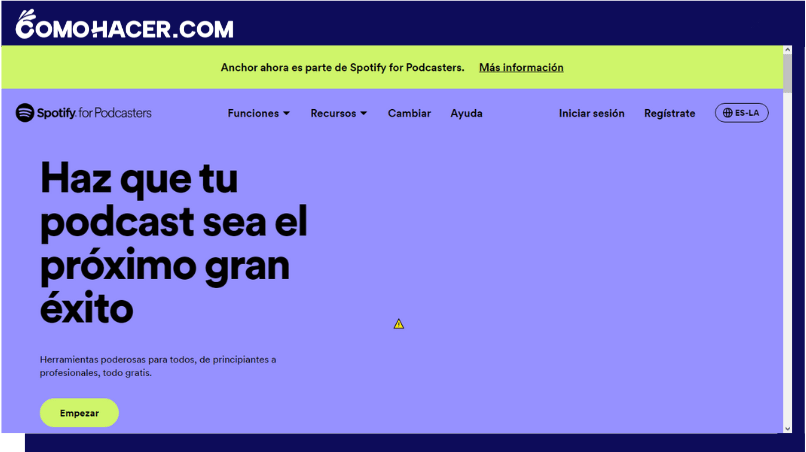
- Inicia sesión o regístrate: Si ya tienes una cuenta de Spotify, inicia sesión con tus credenciales habituales. Si no, regístrate para crear una cuenta nueva. Para registrarte solo debes acceder a la opción de 'regístrate' y sigue los pasos que te indica la página.
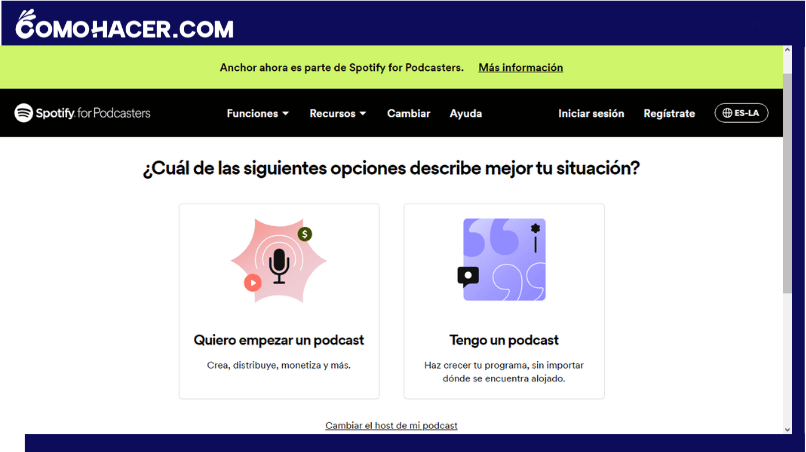
- Completa tu perfil: Una vez que hayas iniciado sesión, completa tu perfil proporcionando la información solicitada. Esto incluye detalles sobre tu podcast, como el título, descripción, categoría y ubicación.
Paso 2: agregar tu podcast
Una vez que tienes tu cuenta en Spotify for Podcasters creada, es hora de agregar tu podcast a la plataforma. Aquí te presentamos los pasos detallados para llevar a cabo esta tarea:
- Accede a tu panel de control: Inicia sesión en tu cuenta de Spotify for Podcasters y accede al panel de control.
- Selecciona 'Episodio nuevo': Dentro del panel de control, busca y selecciona la opción 'Episodio nuevo' o una opción similar.
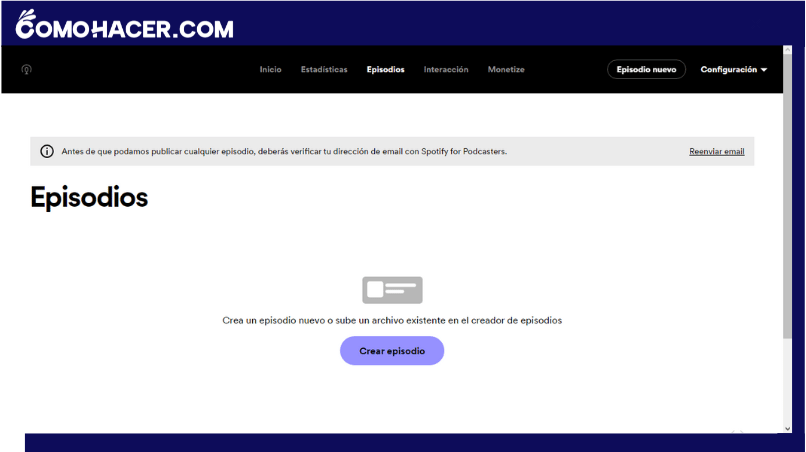
- Sube el primer episodio: Al dar clic en la opción te llevará a una página donde podrás arrastrar el archivo de audio con un episodio, se permiten archivos de formato de vídeo o incluso de audio.
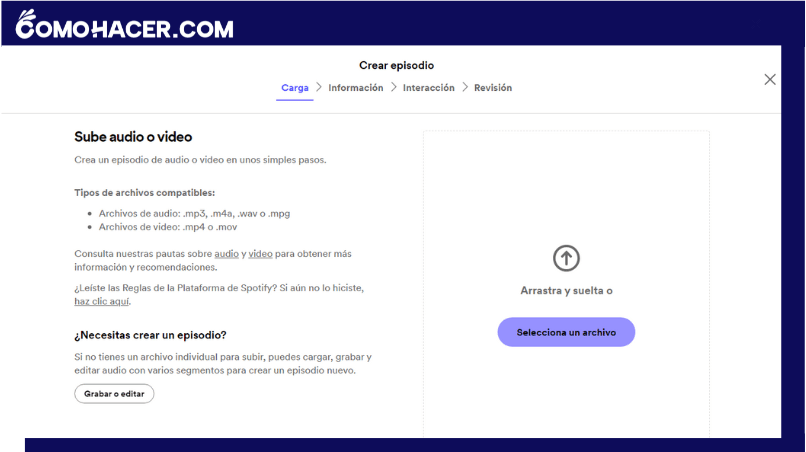
- Confirma la información: Spotify extraerá la información de tu feed RSS. Revisa la información que se muestra para asegurarte de que sea precisa y represente tu podcast.
- Envía tu Podcast para revisión: Una vez confirmada la información, envía tu podcast para su revisión por parte de Spotify. Este proceso puede demorar algunos días.
Paso 3: ingresa la URL del feed RSS de tu podcast
Las siglas 'RSS' se refieren a 'Really Simple Syndication' o 'Rich Site Summary'. RSS es un formato basado en XML que se utiliza para la distribución de contenido web de manera estandarizada. Para los podcasts, la RSS juega un papel crucial. Una RSS para podcasts es un archivo en formato XML que contiene información sobre tu podcast y sus episodios.
Contiene detalles como el título del episodio, la descripción, la duración, la fecha de publicación y la URL del archivo de audio.
- Proporciona la URL del Feed RSS: En el área designada, pega la URL del feed RSS de tu podcast. Esta URL es generada por tu proveedor de alojamiento de podcast y contiene la información esencial de tu podcast, como episodios, títulos y descripciones.
- Verificación de la URL: Spotify verificará la validez de la URL del feed RSS que has proporcionado. Asegúrate de que la URL esté bien escrita y sea funcional.
- Aprobación y revisión: Una vez que hayas ingresado la URL del feed RSS, Spotify comenzará a procesar y revisar la información de tu podcast a través de ese feed. Este proceso puede llevar algunos días.
Paso 4: completa la información de tu podcast
Ahora, profundicemos en cómo completar la información de tu podcast en Spotify for Podcasters. Este paso es fundamental para asegurar que tu podcast se presente de manera atractiva y precisa en la plataforma:
- Verifica la información extraída: Después de ingresar la URL del feed RSS, Spotify extraerá la información asociada con tu podcast, incluyendo el título, descripción, episodios y detalles relevantes. Verifica que esta información sea correcta y represente tu podcast.
- Edita y ajusta detalles: Si es necesario, realiza ediciones en la información extraída. Puedes ajustar el título, la descripción, la categoría y cualquier otro detalle que considere importante para reflejar fielmente el contenido de tu podcast.
- Agregar elementos adicionales: Spotify permite agregar elementos visuales y extras a tu podcast. Puedes incluir una imagen de portada atractiva, episodios destacados, episodios recientes y más. Estos elementos ayudarán a atraer a los oyentes y dar una impresión sólida de tu podcast.
- Optimiza las palabras clave: Utiliza palabras clave relevantes en la descripción y título de tu podcast. Estas palabras clave ayudarán a los oyentes a encontrar tu podcast cuando realicen búsquedas en Spotify.
Paso 5: envía tu podcast para su revisión
En el proceso de subir tu podcast a Spotify, el paso 5 es crucial: enviar tu podcast para su revisión. Este paso implica que Spotify examine tu podcast antes de que esté disponible para los oyentes en su plataforma. Aquí están los detalles sobre cómo llevar a cabo esta etapa:
- Accede a Spotify for podcasters: Inicia sesión en tu cuenta de Spotify for Podcasters.
- Selecciona tu podcast: Desde tu panel de control, selecciona el podcast que deseas enviar para su revisión.
- Verifica la información: Antes de enviarlo, verifica que la información sobre tu podcast sea precisa y completa. Esto incluye detalles como el título, descripción, imagen de portada y otros elementos esenciales.
- Encuentra la opción de revisión: Busca y selecciona la opción que te permite enviar tu podcast para su revisión. Esta puede estar etiquetada como 'Submit' o similar.
- Envía tu podcast para revisión: Haz clic en 'Enviar' o en la opción correspondiente para iniciar el proceso de envío. Spotify recibirá tu solicitud y comenzará a revisar tu podcast.
- Espera la revisión: La revisión puede demorar varios días. Durante este tiempo, Spotify evaluará tu podcast para garantizar que cumple con sus políticas y requisitos de calidad.
- Recibe la confirmación de aprobación: Una vez que tu podcast sea aprobado, recibirás una notificación por correo electrónico y en tu panel de control de Spotify for Podcasters.
¿Cómo importar tu Podcast desde otras plataformas a Spotify?
Importar tu podcast desde otras plataformas a Spotify puede resultar beneficioso para expandir tu audiencia. Aquí te guiamos a través de los pasos para hacerlo:
- Accede a Spotify for Podcasters: Inicia sesión en tu cuenta de Spotify for Podcasters en Spotify for Podcasters.
- Selecciona 'Add your podcast': Busca y haz clic en la opción 'Add or claim your Podcast' en tu panel de control.
- Ingresa la URL de tu feed RSS: Proporciona la URL del feed RSS de tu podcast. Este es el enlace generado por tu plataforma de alojamiento de podcast.
- Confirma la propiedad del podcast: Spotify verificará la propiedad del podcast usando la URL del feed RSS. Si es exitosa, podrás continuar el proceso de importación.
- Revisa y confirma la información: Spotify extraerá la información de tu podcast del feed RSS. Revisa y confirma que la información sea correcta.
Importar tu podcast desde otras plataformas a Spotify te brinda la oportunidad de llegar a una audiencia más amplia y consolidar tu presencia en esta popular plataforma de streaming de audio.
¿Cómo subir podcasts a Spotify desde Anchor?
Anchor es una plataforma popular que facilita la creación, alojamiento y distribución de podcasts que puedes usar desde tu dispositivo móvil, y en la actualidad, está vinculado a tu Spotify. Si deseas subir tu podcast a Spotify desde Anchor, sigue estos pasos:
1. Accede a tu cuenta en Anchor: Busca la app de Anchor en tu tienda de aplicaciones. Al entrar a la app, puedes iniciar sesión con tu cuenta de Spotify.
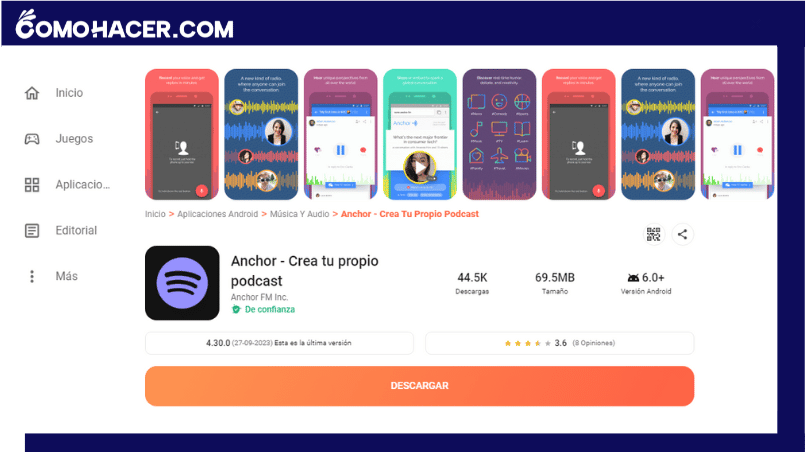
2. Selecciona tu podcast: Desde tu panel de control en Anchor, elige el podcast que deseas subir a Spotify.
3. Configura y edita tu episodio: Haz clic en 'Episodios' y selecciona 'Nuevo episodio' para crear un nuevo episodio o elige uno existente que desees subir a Spotify. Completa la información del episodio, como título, descripción, y carga la grabación.
4. Ajusta la configuración de distribución: En la sección de 'Distribución', marca la opción 'Spotify' para permitir la distribución de tu podcast en esta plataforma.
5. Revisa y publica el episodio: Revisa la información y configuración del episodio. Si todo está correcto, haz clic en 'Publicar episodio' para que esté disponible en Anchor y se distribuya a Spotify.
6. Espera la distribución a Spotify: Anchor enviará tu episodio a Spotify para su revisión y aprobación. Este proceso puede demorar un tiempo variable.
¿Cómo subir un podcast a Spotify desde SoundCloud?
Si deseas subir tu podcast a Spotify desde SoundCloud, sigue estos pasos para lograrlo:
1. Accede a tu cuenta de SoundCloud: Accede a la página de SoundCloud e inicia sesión.
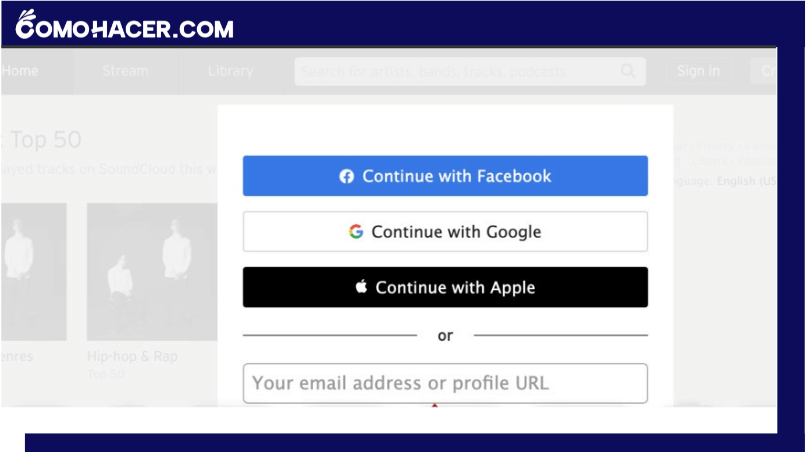
2. Sube tu episodio: Haz clic en 'Subir' o 'Upload' en la esquina superior derecha y selecciona el archivo de audio del episodio que deseas subir.
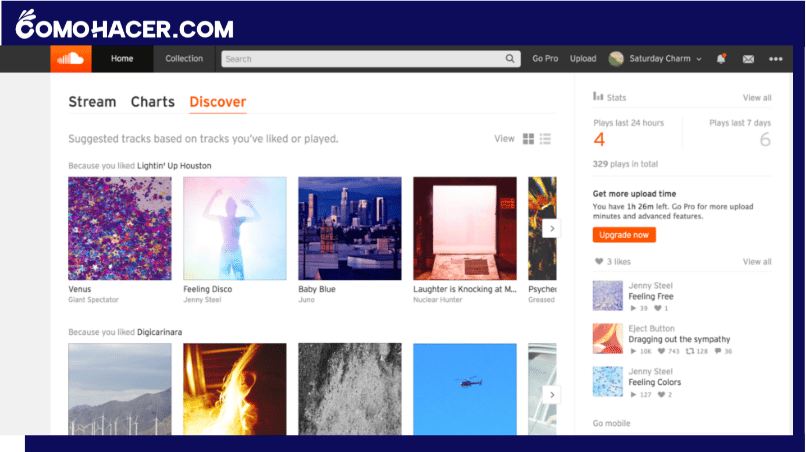
3. Configura la privacidad: Elige si quieres que tu episodio sea público, privado o programado para una fecha específica.
4. Haz clic en 'Guardar': Una vez que hayas completado la información, haz clic en 'Guardar' para subir el episodio a tu cuenta de SoundCloud.
5. Confirma la publicación: Verifica que el episodio se haya subido y esté disponible en tu perfil de SoundCloud.
6. Espera la distribución: SoundCloud enviará tus episodios a las plataformas de distribución, incluyendo Spotify. Recuerda que debes vincular tu cuenta de Spotify a SoundCloud para poder hacer esto.
7. Verifica la aprobación en Spotify: Una vez que SoundCloud haya distribuido tu episodio a Spotify, verifica que esté disponible en tu perfil de Spotify.
¿Qué pasa si Spotify rechaza el podcast?
En ocasiones, Spotify puede rechazar la inclusión de un podcast en su plataforma. Esto puede suceder por diversas razones. Si te encuentras en esta situación, aquí te explicamos qué hacer y cómo abordar este escenario:
- Comprende las razones del rechazo: Spotify proporciona razones específicas para el rechazo. Estas pueden incluir contenido inadecuado, problemas técnicos, violación de derechos de autor u otras violaciones de sus políticas.
- Corrige los problemas identificados.
- Vuelve a enviar tu Podcast: Una vez que hayas corregido los problemas, puedes volver a enviar tu podcast para su revisión en Spotify.
- Solicita clarificaciones: Si las razones del rechazo no están claras, comunica con el equipo de soporte de Spotify for Podcasters.
- Mejora tu contenido y presentación: Realiza mejoras en tu podcast, tanto en contenido como en presentación, para garantizar que cumpla con las políticas y estándares de Spotify.
- Explora otras plataformas: Si persisten los problemas para incluir tu podcast en Spotify, explora otras plataformas de podcasts que puedan estar dispuestas a alojar tu contenido.
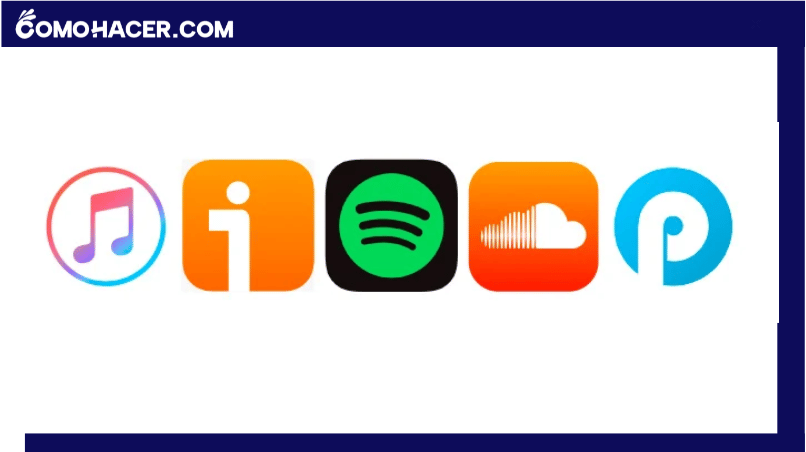
Recuerda que el rechazo no significa el fin de tu viaje en el mundo del podcasting. Aprovecha la experiencia para aprender y mejorar tu podcast para futuras presentaciones.
Deja una respuesta